ウェブ上でAppleアカウントのログインエラーを修正する方法

ブラウザ上のAppleアカウントのウェブインターフェースでは、個人情報の確認、設定の変更、サブスクリプションの管理などを行うことができます。しかし、さまざまな理由でサインインできない場合があります。
iPhone には、日々のやり取りをより簡単にする強力なツールが搭載されています。一部のツールは非常に便利なので、なぜ使い始めるまでにこんなに時間がかかったのかと不思議に思うほどです。
目次
iPhone の背面には実は隠されたボタンがあります。ダブルタップまたはトリプルタップを検出し、これらのボタンにアクションを割り当ててiPhone をより速く操作できるようになります。親指が画面から離れすぎて右上隅から下にスワイプできない場合に、背面をダブルタップして iPhone のコントロール センターを開くように設定している人は多くいます。
「戻るをタップ」機能を有効にしてアクションを割り当てるには、次の手順に従います。
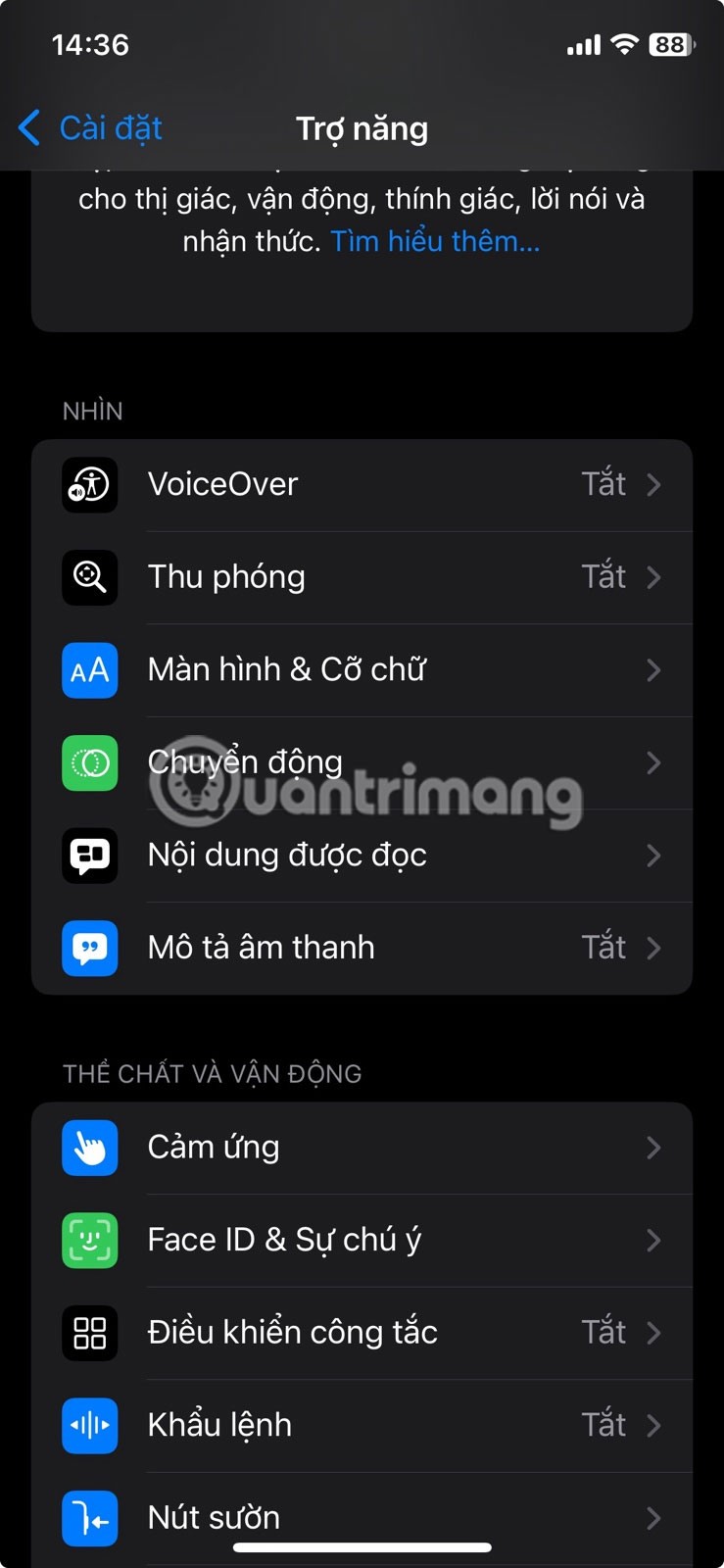
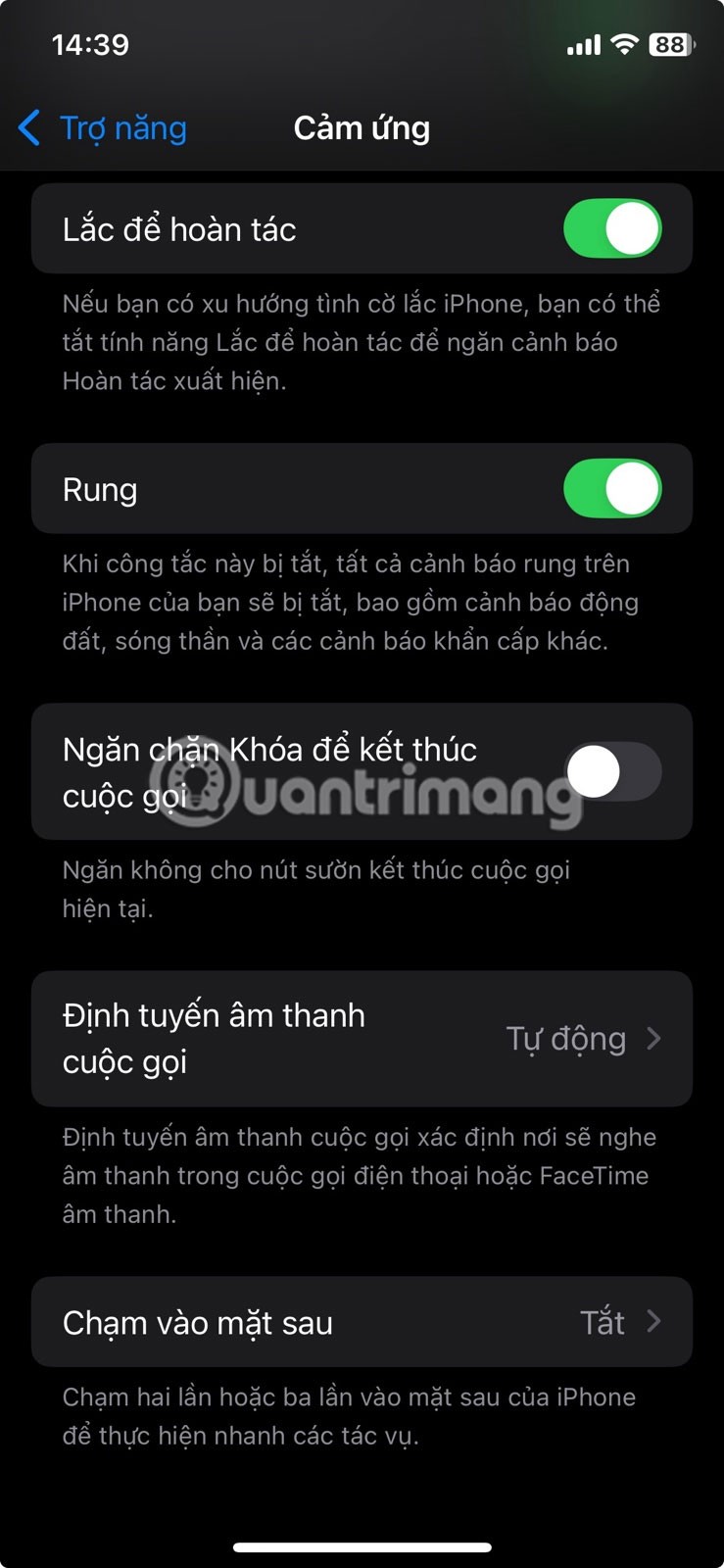

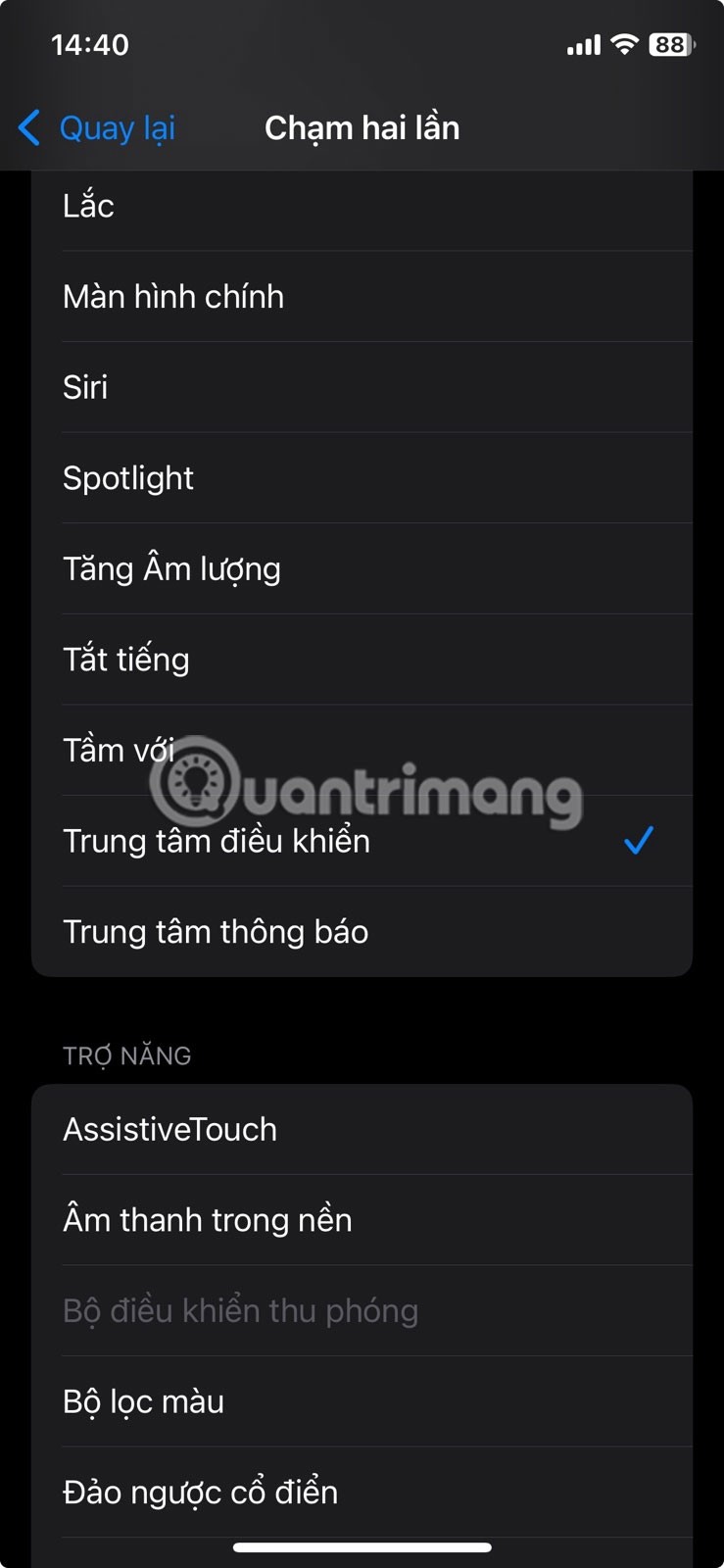
これで、iPhone の背面をダブルタップまたはトリプルタップすると、指定したアクションが実行されるようになります。
Live Text を使用すると、写真、スクリーンショット、カメラ アプリ内のテキストを操作できます。この機能は、画像からURLまたは電話番号をコピーする必要がある場合に役立ち、それらを覚えて再入力する必要がなくなります。
Live Text を使用するには、写真アプリで写真を開き、テキストをタップして長押しして選択します。選択すると、コントロールを使用してテキストの選択範囲を変更できます。選択項目の上には、「コピー」、「すべて選択」、「検索」、「翻訳」、「Web で検索」などのオプションを含むメニューが表示されます。
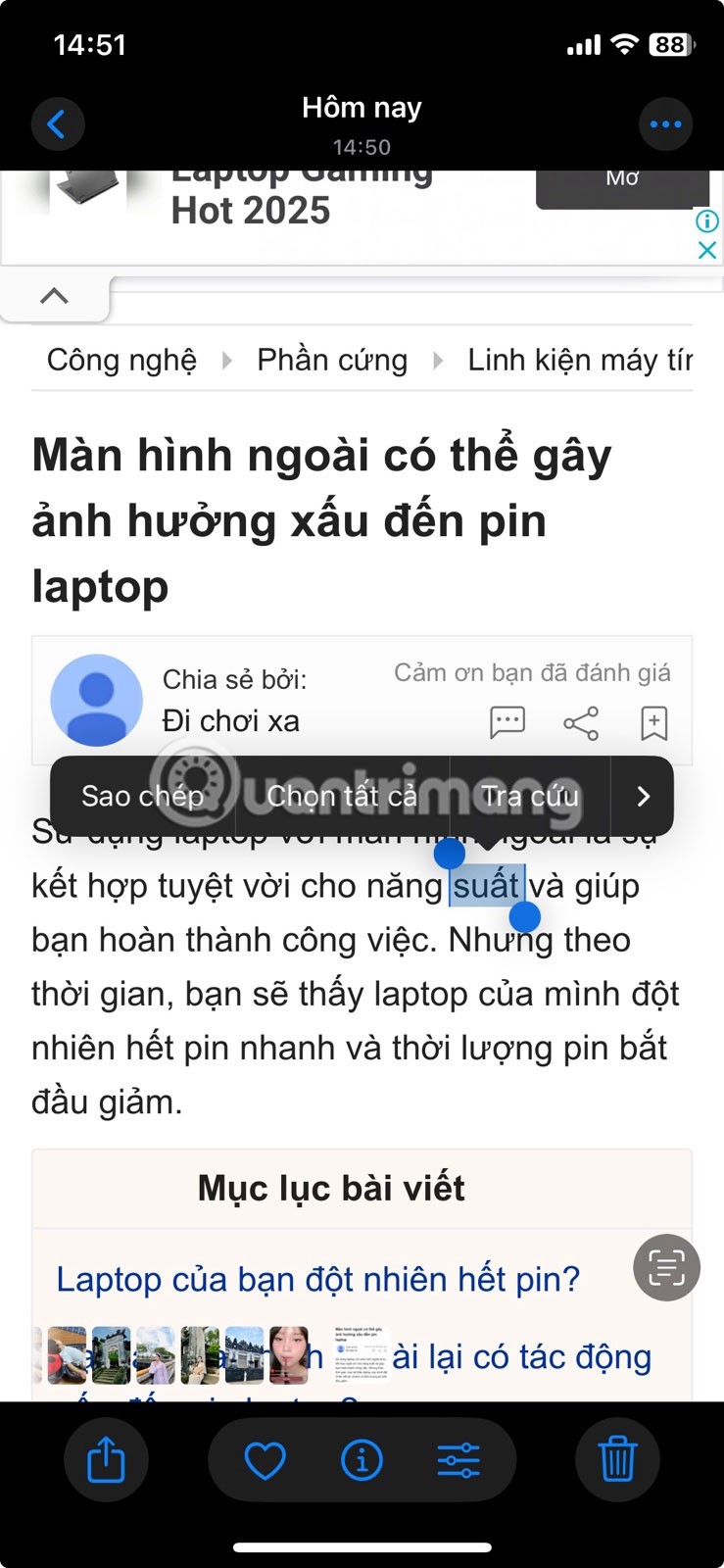
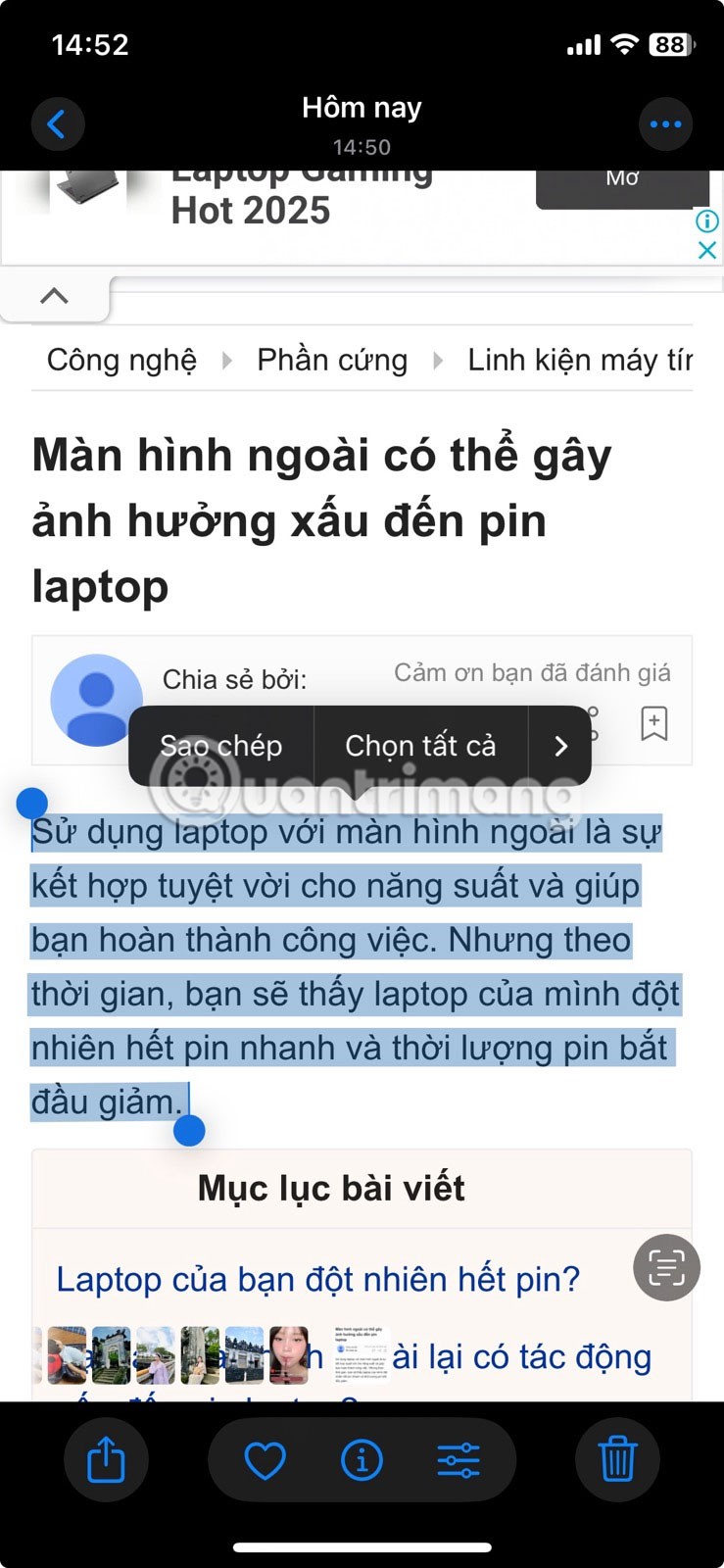
この機能は、写真やスクリーンショットからテキストを取得するのに最適です。
AssistiveTouch は、iPhone 画面に仮想ボタンを追加します。そのボタンをタップすると、アイコンのメニューが表示され、さまざまな機能やジェスチャにすばやくアクセスできます。たとえば、アイコンを使用してスクリーンショットを撮ったり、音量を調整したり、コントロール センターを開いたりできます。
その主な目的は、身体に障害のあるユーザーが iPhone をより使いやすくすることですが、カスタム コントロールを好む場合にも使用できます。
iPhone 画面に AssistiveTouch ボタンを追加するには、「設定」>「アクセシビリティ」>「タッチ」>「AssistiveTouch」に移動してオンにします。このボタンが左下に表示されます。

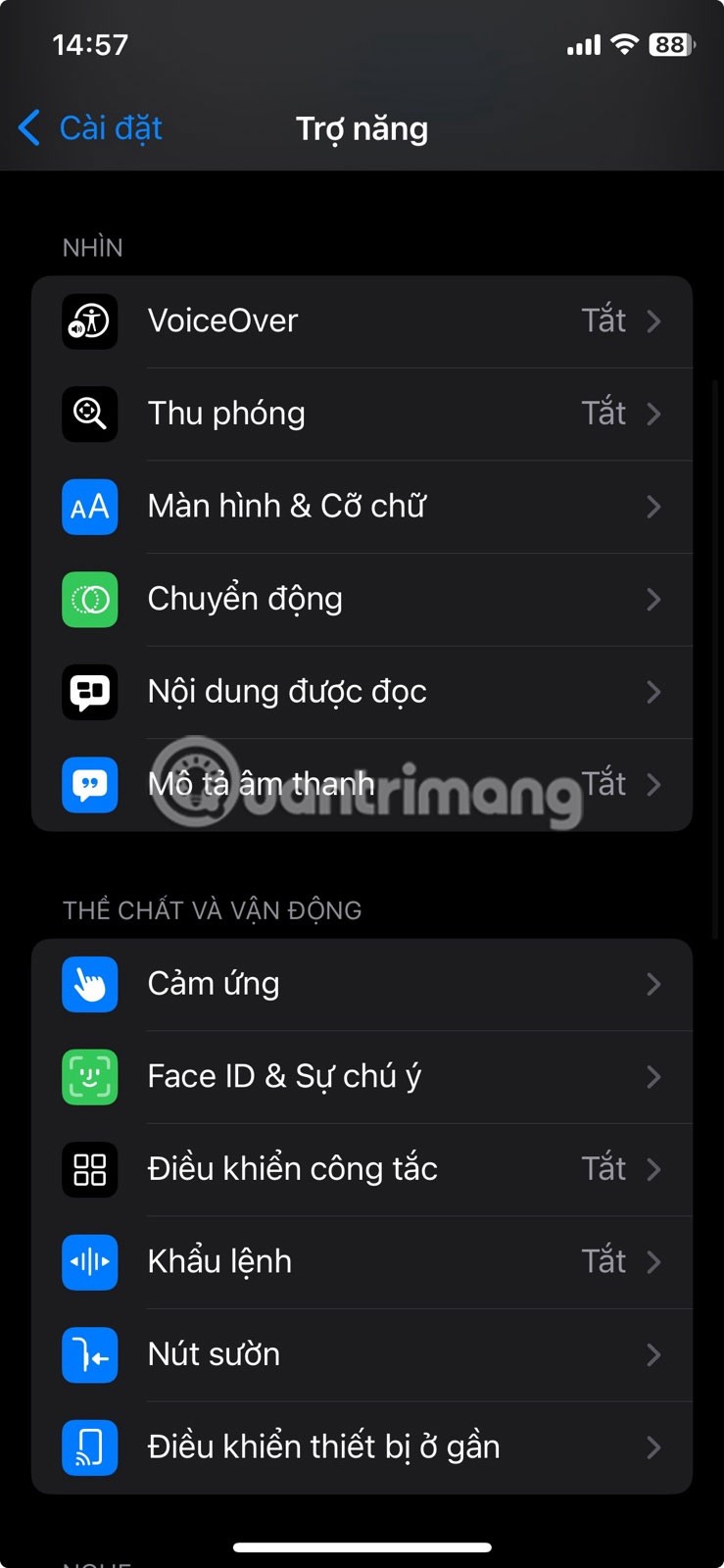
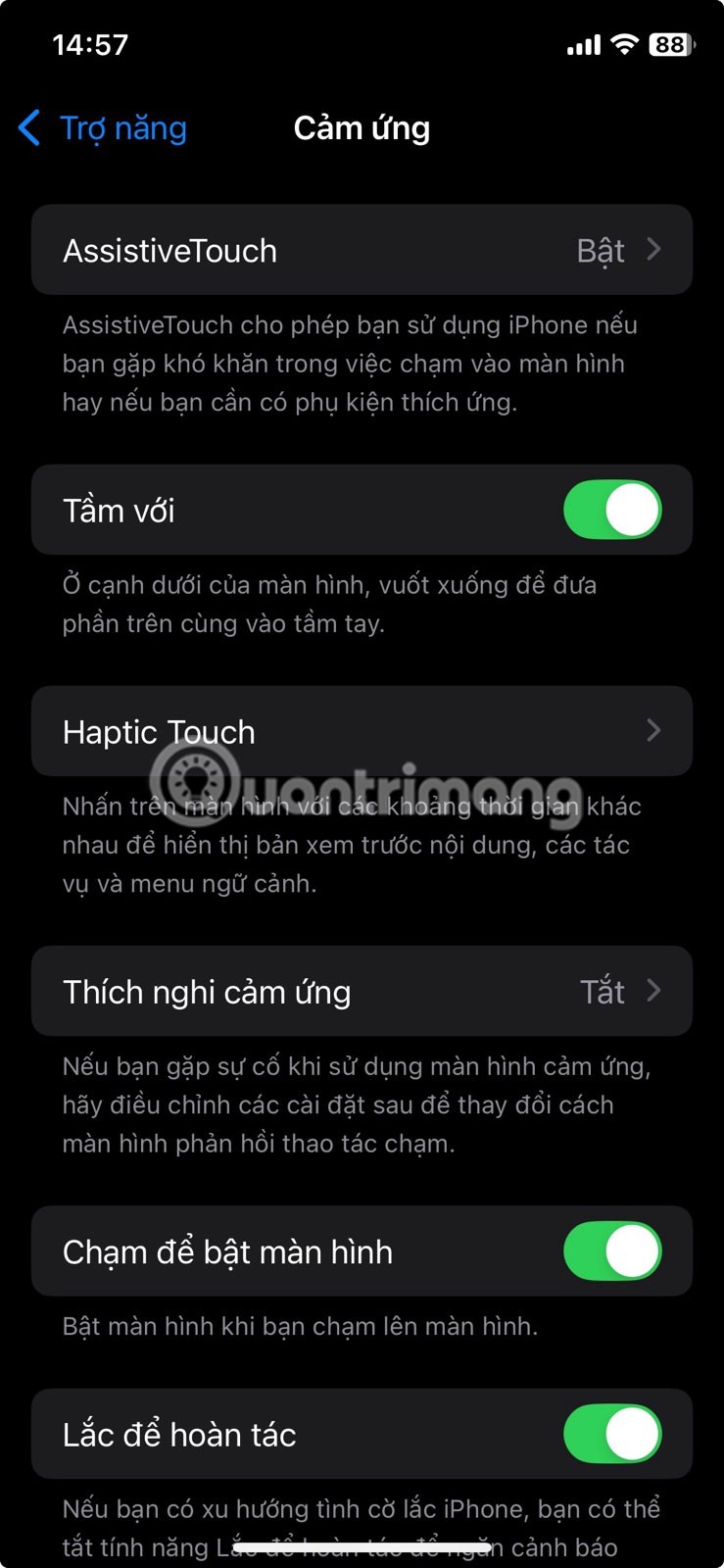
特定のアイコンのアクションを変更する場合は、次の手順に従います。
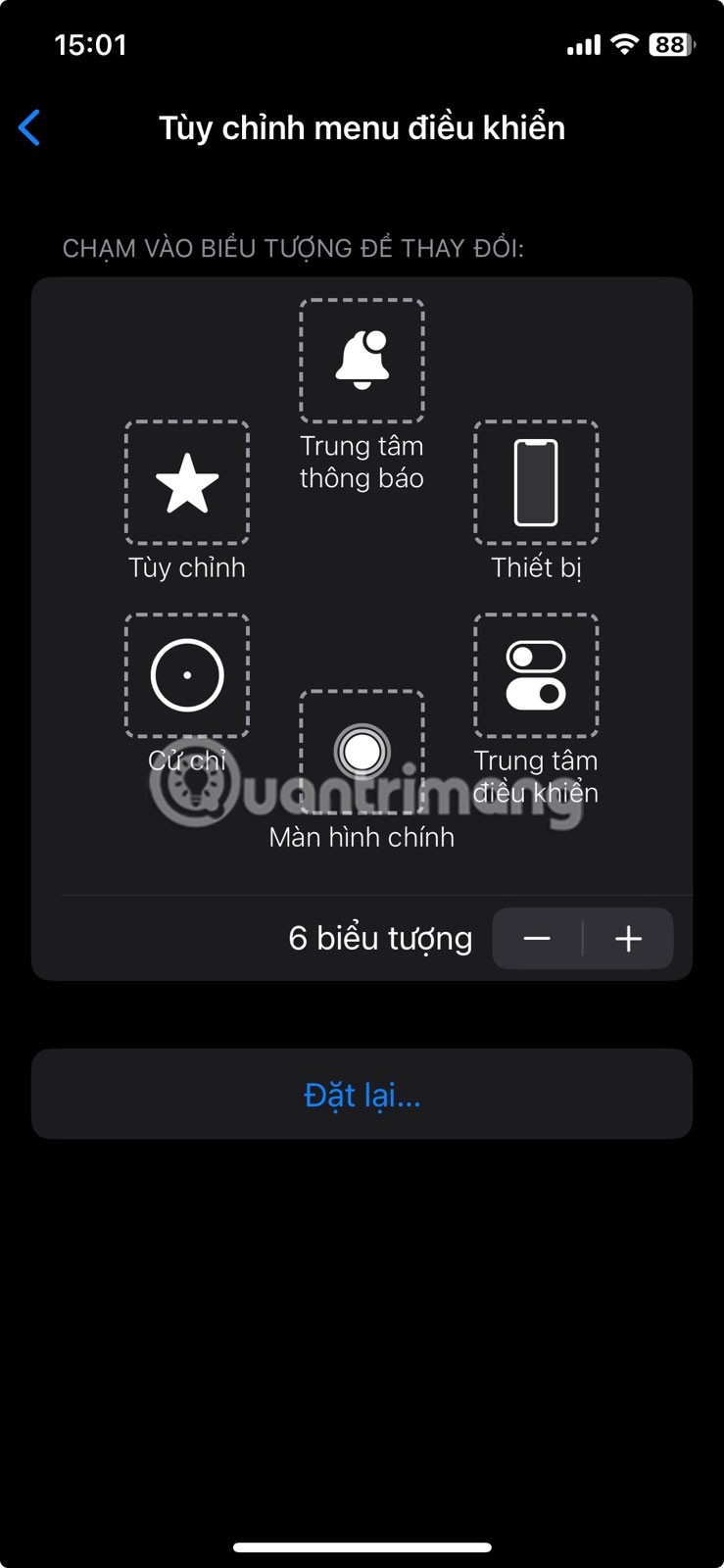
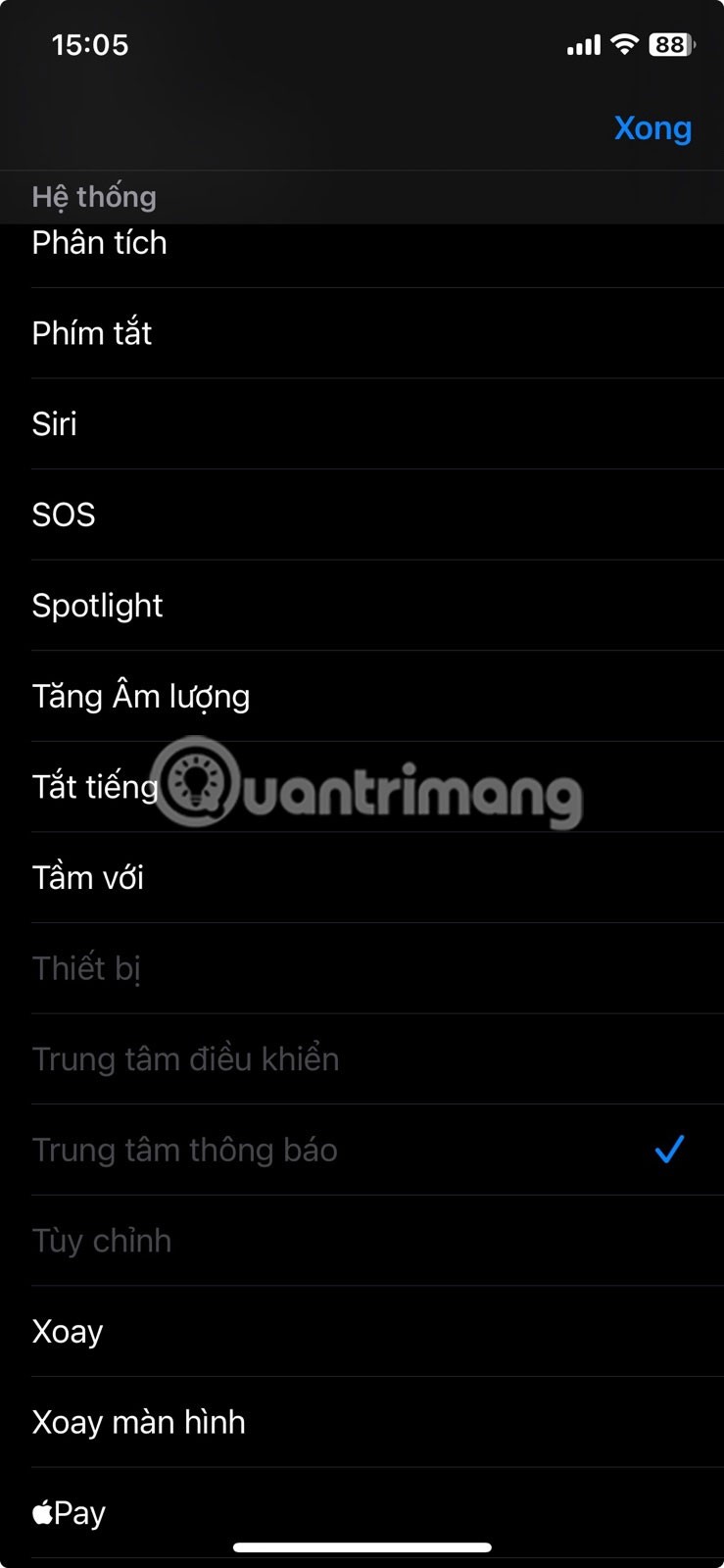
そこから、アイコンのアクションを変更できます。デフォルトのアイコンの数は 6 ですが、アイコンの下のプラスまたはマイナス ボタンをタップしてアイコンを追加または削除できます。最小 1 個、最大 8 個のシンボルを使用できます。
iPhone には、雨音、海音、ホワイトノイズなどの環境音を再生して集中したりリラックスしたりするのに役立つノイズジェネレータが組み込まれています。 App Store からアプリをダウンロードする代わりに、iPhone のバックグラウンド サウンド機能を使用してこれらのサウンドを再生できます。
これらのバックグラウンド サウンドを有効にするには、[設定] > [アクセシビリティ] > [サウンドとビジュアル] > [バックグラウンド サウンド]に移動し、 [バックグラウンド サウンド]をオンにします。デフォルトのサウンドはRainです。ただし、 「サウンド」をタップし、リストからサウンドを 1 つ選択して、左上隅の「戻る」をタップすると変更できます。
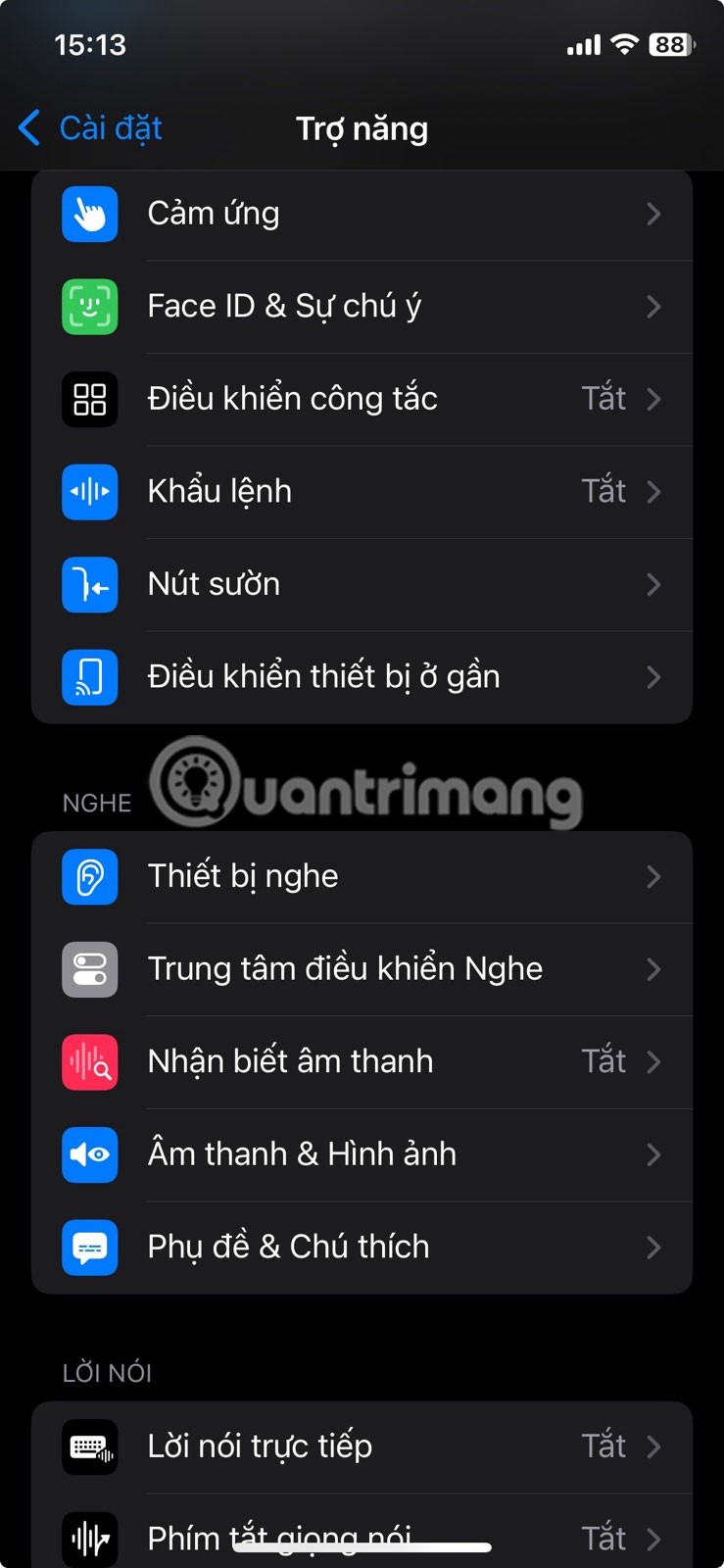
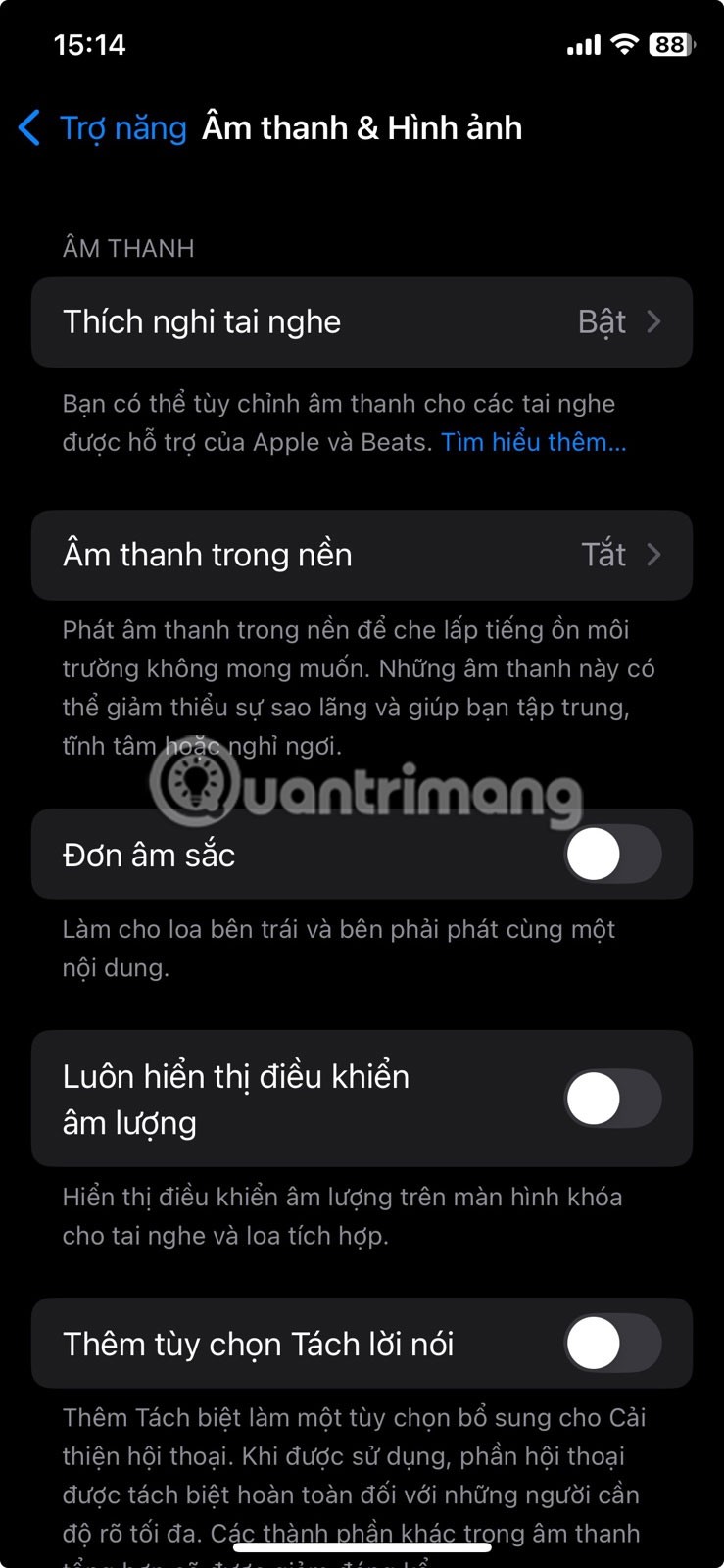
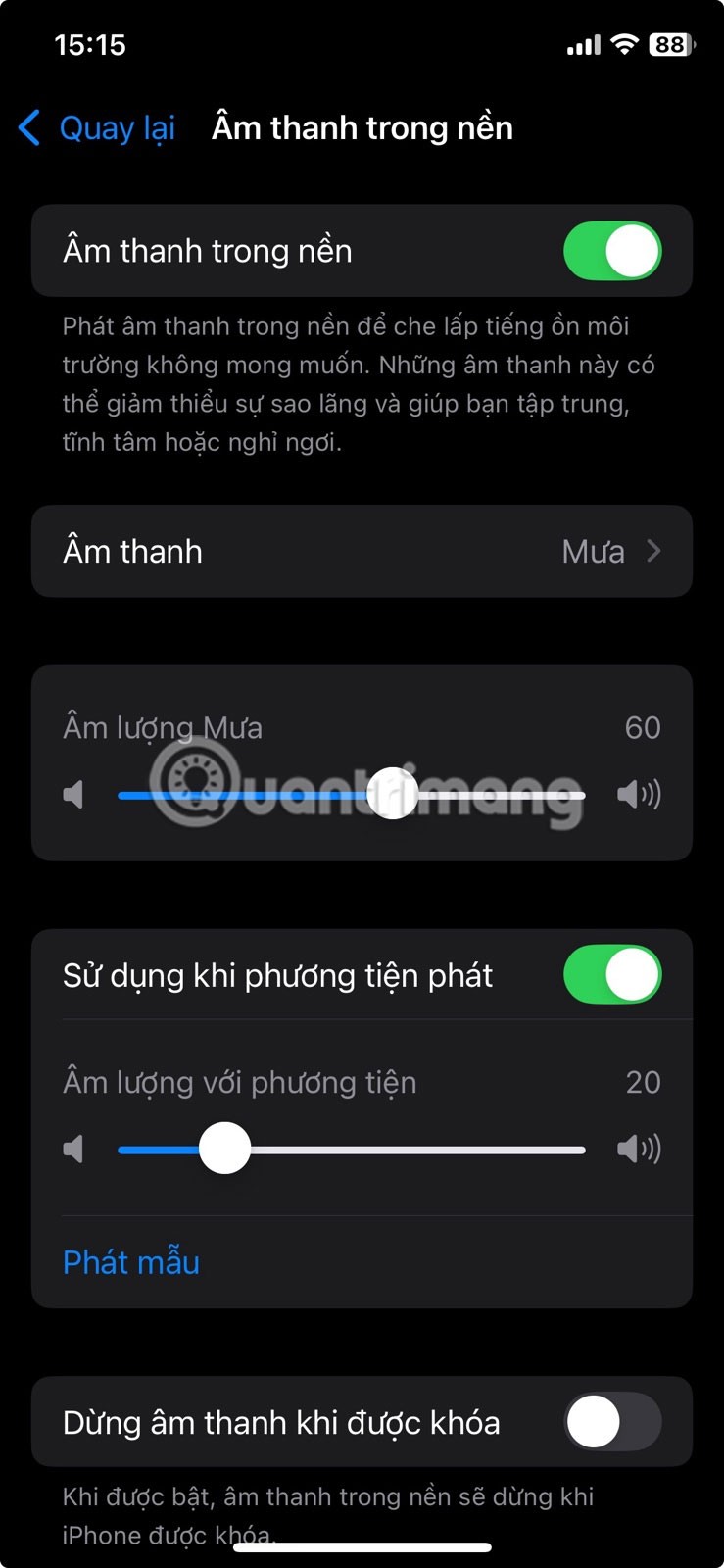
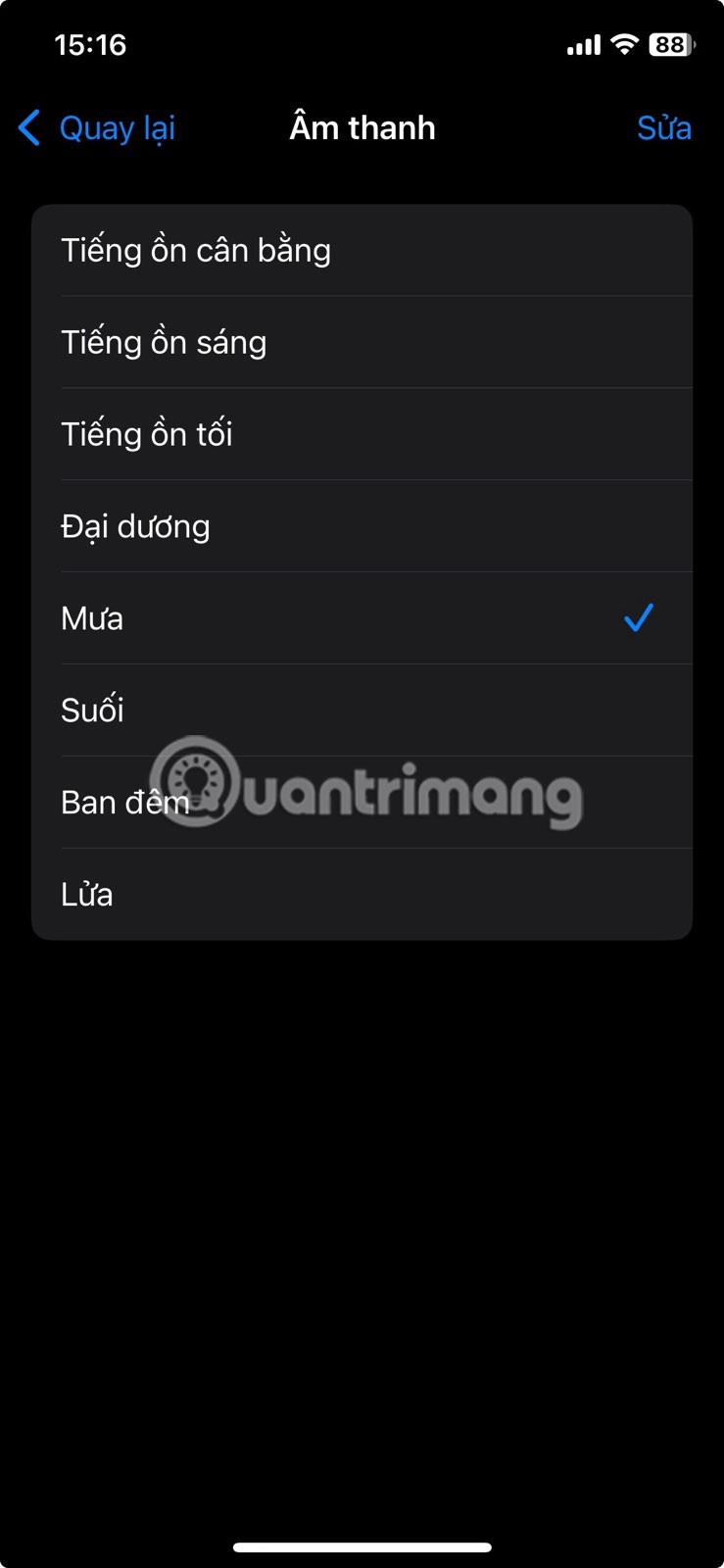
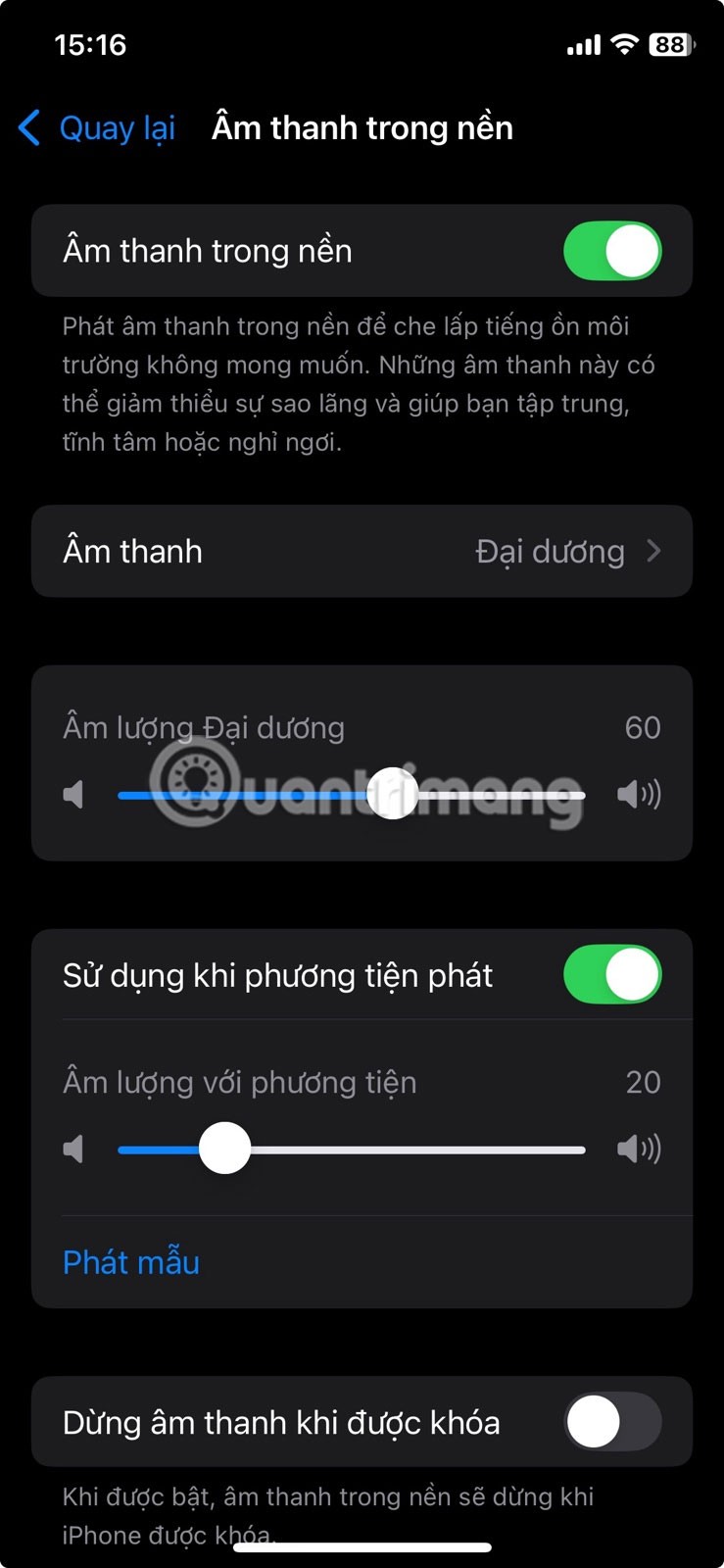
AssistiveTouch をオンにしている場合は、アイコンの 1 つを設定することで、バックグラウンド サウンドのオン/オフを簡単に切り替えることができます。
音声制御には、ハンズフリーの利便性やナビゲーションの高速化など、いくつかの利点があります。電源を入れる前に、iPhone が Wi-Fi に接続されていることを確認する必要があります。これにより、iPhone は音声コマンドが機能するために必要なデータをダウンロードできるようになります。
音声コントロールをオンにするには、「設定」>「アクセシビリティ」>「音声コントロール」>「音声コマンドの設定」に移動して、「続行」をタップします。伝えたい内容を確認して、「完了」をタップします。
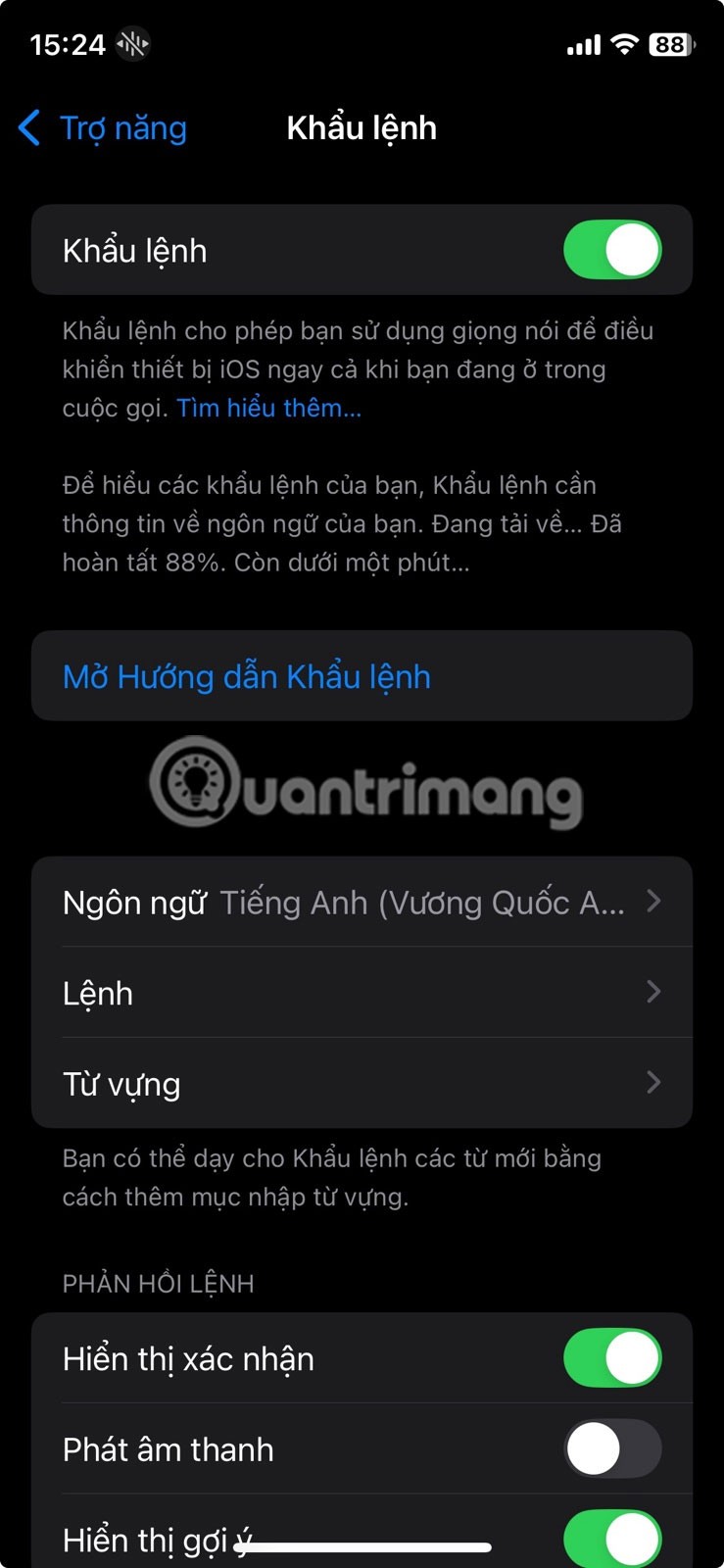
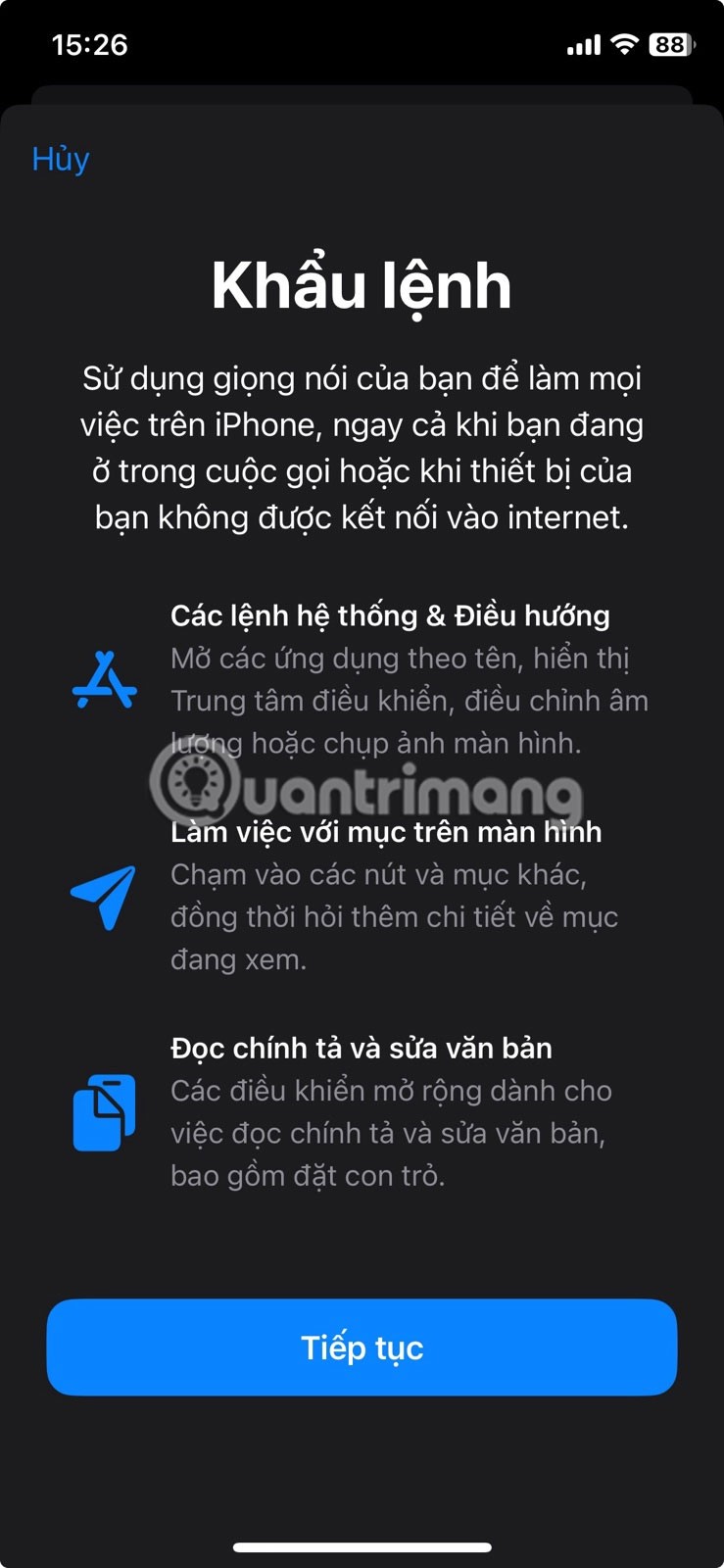

音声コントロールを使用して、アプリを開いたり、メニューをナビゲートしたり、ジェスチャを実行したりするなど、iPhone での小さなタスクを実行できるようになりました。
ヘッドセットを使用しながら通話している場合は、携帯電話をロックしてポケットに入れることをお勧めします。ただし、デフォルトでは、サイドボタンを押すと通話が終了します。
これは iPhone を使用している多くの人にとって非常にイライラすることなので、設定でこの機能を簡単にオフにできるのは便利です。これを行うには、[設定] > [アクセシビリティ] > [タッチ]に移動し、[キーによる通話終了を防止]をオフにします。
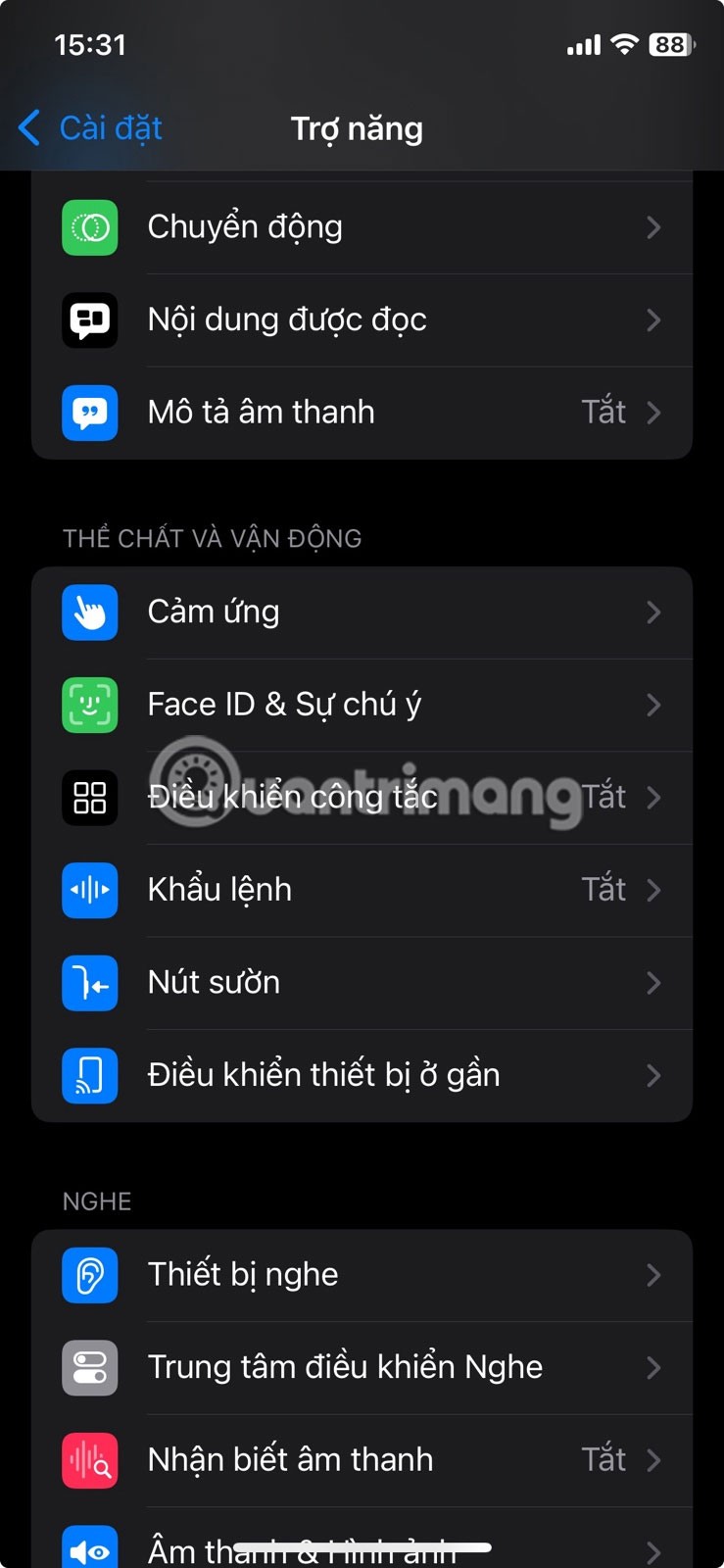
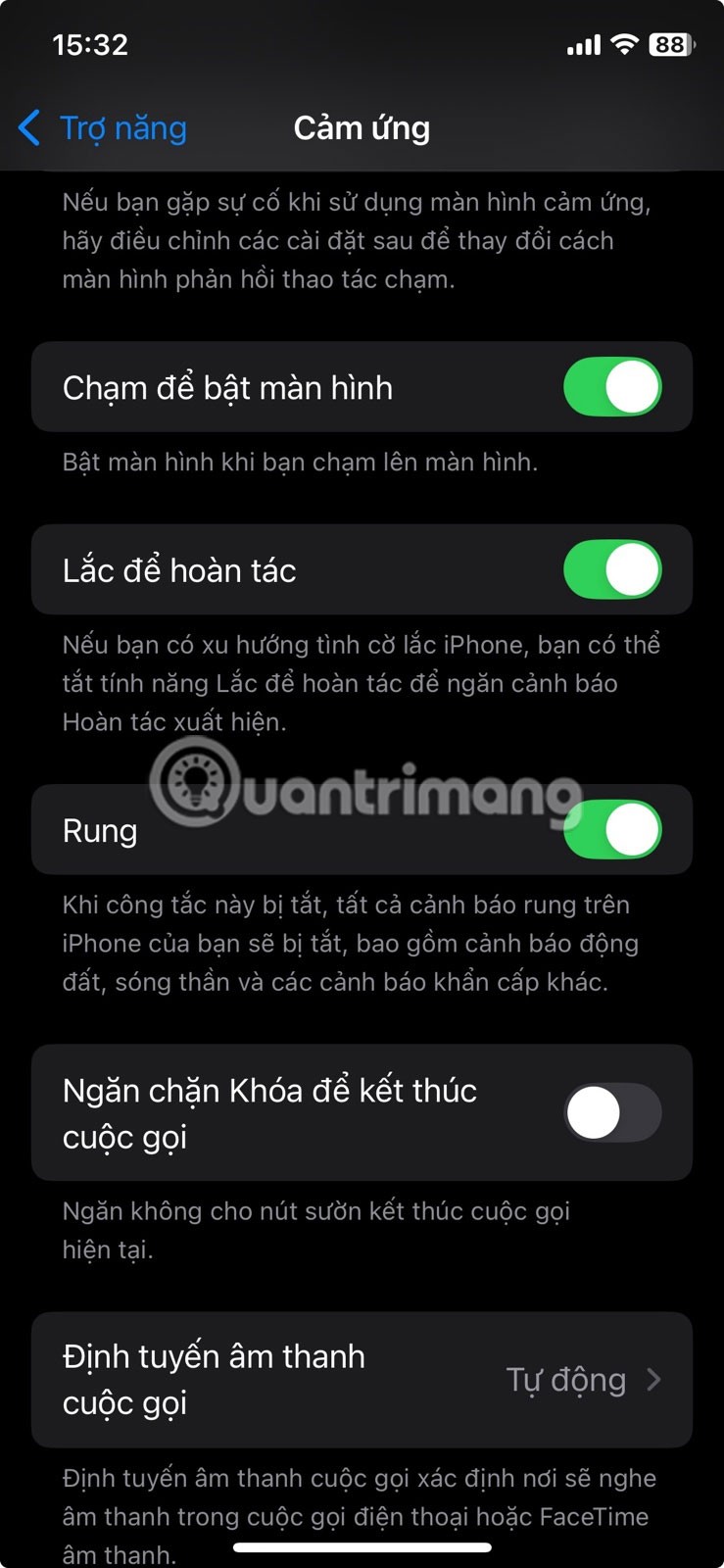
入力中にズームインすると、キーボードで入力しているテキストのプレビューが大きく表示されます。これにより、入力時にタイプミスや自動修正エラーを検出し、精度を向上させることができます。これは、長いメッセージや電子メールを入力するときに特に便利です。
ホバー入力をオンにするには、「設定」>「アクセシビリティ」>「キーボードと入力」>「入力中に拡大」に移動してオンにします。入力すると、キーボードの上にプレビューが表示されるので、iPhone でより速く入力できるようになります。
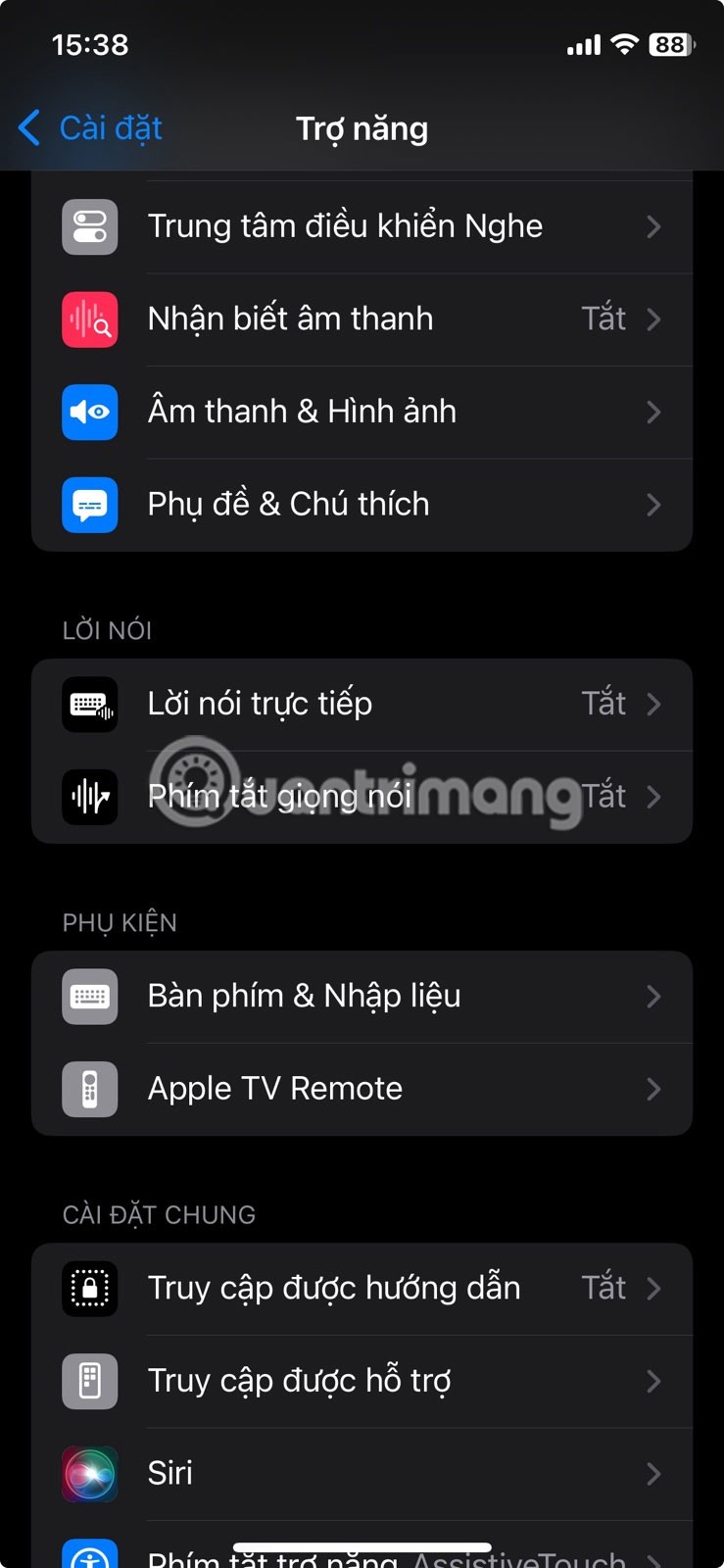
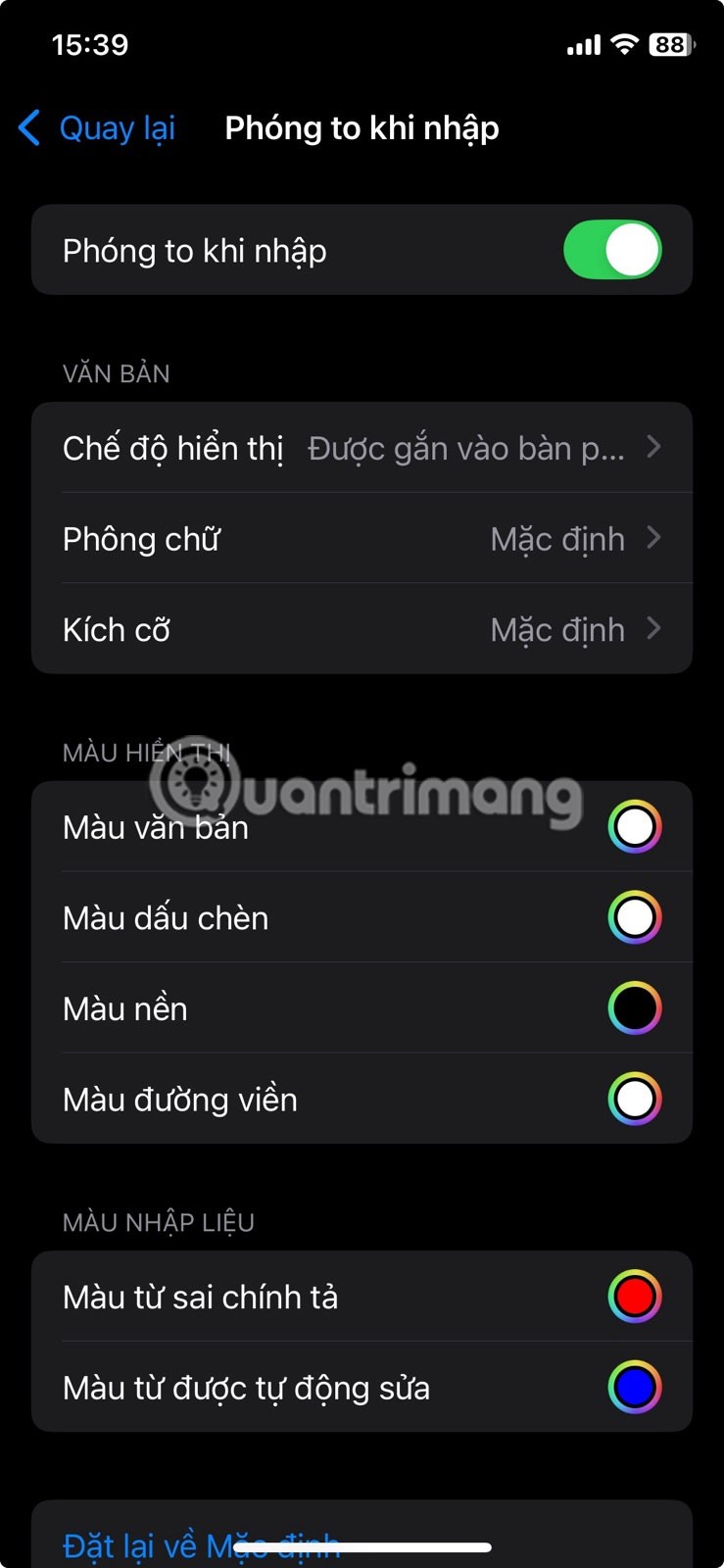
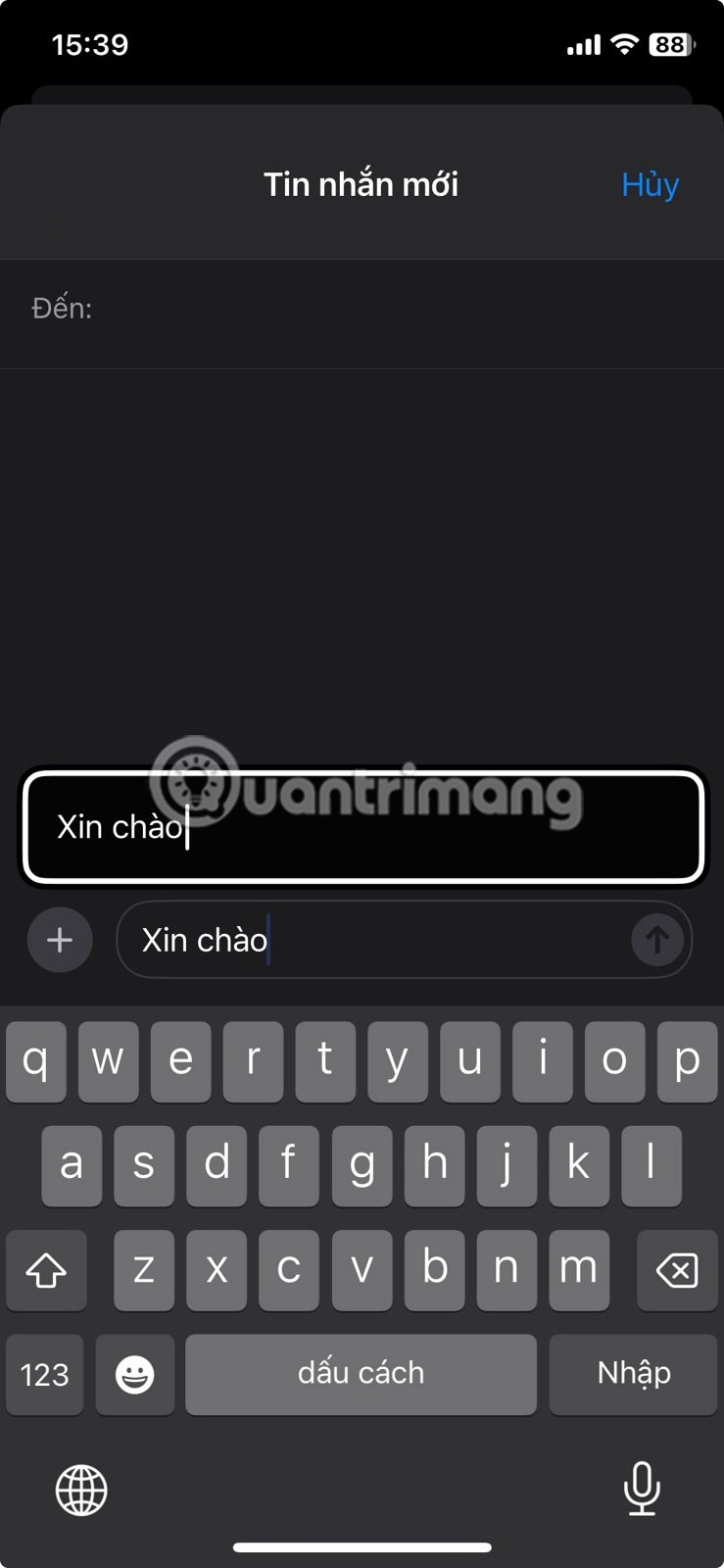
これらの機能の多くはアクセシビリティに基づいていますが、iPhone を使用するほぼすべての人にとってメリットがあります。これらを試して、他の隠れたアクセシビリティ機能も試し、iPhone をより効率的に使用する方法を見つけてください。
ブラウザ上のAppleアカウントのウェブインターフェースでは、個人情報の確認、設定の変更、サブスクリプションの管理などを行うことができます。しかし、さまざまな理由でサインインできない場合があります。
「探す」機能が不正確になったり、信頼できなくなったりした場合は、いくつかの調整を加えることで、最も必要なときに精度を高めることができます。
近距離無線通信は、デバイス同士が通常数センチメートル以内の近距離にあるときにデータを交換できる無線技術です。
Appleは、低電力モードと連動して動作する「アダプティブパワー」を導入しました。どちらもiPhoneのバッテリー寿命を延ばしますが、その仕組みは全く異なります。
他のソースからiPhoneにアプリケーションをインストールする場合は、そのアプリケーションが信頼できるものであることを手動で確認する必要があります。確認後、アプリケーションはiPhoneにインストールされ、使用できるようになります。
何らかのエラーによりアプリケーションが iPhone 画面に表示されない場合でも、ユーザーは iPhone 上でアプリケーションを簡単に削除できます。
Appleの写真アプリは写真の切り抜きなどの基本的な作業には便利ですが、高度な編集機能はそれほど多くありません。そこで、サードパーティ製の画像編集ソフトが役立ちます。
iOS 26 では、個人のアクセシビリティ設定を iPhone または iPad 間で共有できる新しい機能が導入されています。
ファミリー共有を使用すると、Apple のサブスクリプション、購入、iCloud ストレージ、位置情報を最大 6 人と共有できます。
iOS 14 では、ピクチャー イン ピクチャー (PiP) を使用して YouTube 動画をオフスクリーンで視聴できますが、YouTube はアプリ上でこの機能をロックしているため、PiP を直接使用することはできません。以下で詳しく説明するいくつかの小さな手順を追加する必要があります。
iOS 26 では、不在着信のリマインダーを設定するための非常にシンプルな機能が導入され、重要な電話の折り返しを忘れる可能性を最小限に抑えることができます。
ウィジェットはiPhoneをより便利にするはずですが、そのポテンシャルを十分に発揮していないものが多くあります。しかし、いくつかのアプリを使えば、ウィジェットを時間をかけるだけの価値があるものにすることができます。
iPhone のメール アカウントからサインアウトすると、アカウントが完全に終了し、別のメール サービスに切り替わります。
頻繁に誰かに連絡する必要がある場合は、いくつかの簡単な手順で iPhone でスピード通話を設定できます。
iOS 16 では、より多くのオプションを使用して iOS 16 ロック画面をカスタマイズするなど、ユーザーに多くのエクスペリエンスがもたらされます。
高価なSamsung Galaxyを、市場に出回っている他のスマートフォンと全く同じ見た目にする必要はありません。少し手を加えるだけで、より個性的でスタイリッシュ、そして個性的なスマートフォンに仕上げることができます。
iOS に飽きて、最終的に Samsung の携帯電話に切り替えましたが、その決定に後悔はありません。
ブラウザ上のAppleアカウントのウェブインターフェースでは、個人情報の確認、設定の変更、サブスクリプションの管理などを行うことができます。しかし、さまざまな理由でサインインできない場合があります。
iPhone で DNS を変更するか、Android で DNS を変更すると、安定した接続を維持し、ネットワーク接続速度を向上させ、ブロックされた Web サイトにアクセスできるようになります。
「探す」機能が不正確になったり、信頼できなくなったりした場合は、いくつかの調整を加えることで、最も必要なときに精度を高めることができます。
携帯電話の最も性能の低いカメラがクリエイティブな写真撮影の秘密兵器になるとは、多くの人は予想していなかったでしょう。
近距離無線通信は、デバイス同士が通常数センチメートル以内の近距離にあるときにデータを交換できる無線技術です。
Appleは、低電力モードと連動して動作する「アダプティブパワー」を導入しました。どちらもiPhoneのバッテリー寿命を延ばしますが、その仕組みは全く異なります。
自動クリックアプリケーションを使用すると、ゲームをプレイしたり、デバイスで利用可能なアプリケーションやタスクを使用したりするときに、多くの操作を行う必要がなくなります。
ニーズに応じて、既存の Android デバイスで Pixel 専用の機能セットを実行できるようになる可能性があります。
修正には必ずしもお気に入りの写真やアプリを削除する必要はありません。One UI には、スペースを簡単に回復できるオプションがいくつか含まれています。
スマートフォンの充電ポートは、バッテリーを長持ちさせるためだけのものだと、多くの人が考えています。しかし、この小さなポートは、想像以上にパワフルです。
決して効果のない一般的なヒントにうんざりしているなら、写真撮影の方法を静かに変革してきたヒントをいくつか紹介します。
新しいスマートフォンを探しているなら、まず最初に見るのは当然スペックシートでしょう。そこには、性能、バッテリー駆動時間、ディスプレイの品質などに関するヒントが満載です。
他のソースからiPhoneにアプリケーションをインストールする場合は、そのアプリケーションが信頼できるものであることを手動で確認する必要があります。確認後、アプリケーションはiPhoneにインストールされ、使用できるようになります。






















